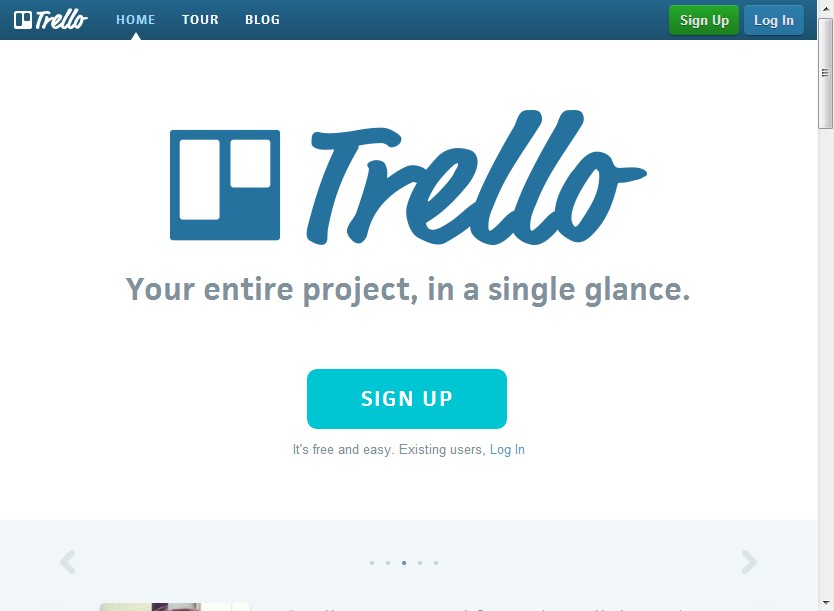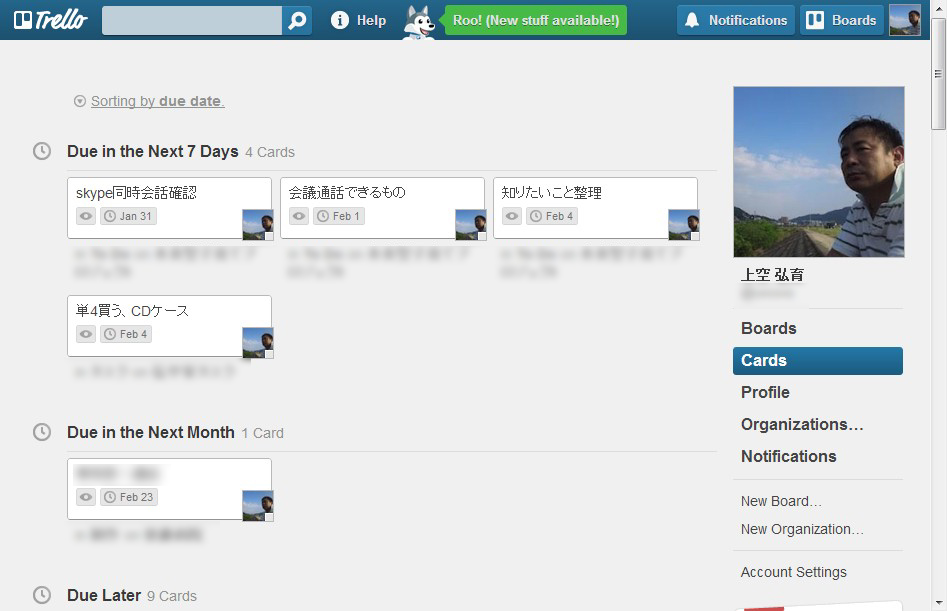(2013.1.29時点の情報です)
Trelloの大きな特徴は以下の2つです。
- タスクのひとつひとつをカードとみなし、進捗によってリストというシートに貼り付けていくことができる。
(カードはドラッグ&ドロップで移動可能) - ホワイトボードのように作業の進捗を一覧できる。
そして永久に無料!
いいことずくめのTrelloですが、日本語化はされていません。ただ、ほとんどが直感的にわかる(アイコン表示されている)メニューとなっているので、大きな障壁ではないかと思います。
サインイン(ログイン)
https://trello.com/ へアクセスします。アカウントは新規で作成するか、Googleのアカウントを利用できます。「Board」がひとつのプロジェクトやカテゴリに。
「Board」がひとつのプロジェクトやカテゴリになります。Boad作成の制限はないようです。Boardごとに公開、非公開(組織、個人)を設定できます。
個人でも他の人を招待して、Boardを共有できますが、組織を作って他の人を登録すれば、組織ないでいくつものBoardが共有できます。
基本の設定
プロフィールで設定したUsernameがアドレスになります。また、自分のアイコンを設定できます。Listの作成、Card(タスク)の作成
Boad内ではListを作成し、その中にCard(タスク)を設定していきます。例えばプロジェクトのBoadを作成したときには
タスク取組前→取組中→課題、保留→終了
のようなListを作ると便利。(デフォルトでToDo→Doing→Doneとなっています。)
タスクの進行によって、List内にあるCardを移動していきます。
Cardの機能
Card内ではタイトル、内容、ユーザー間のやり取り、チェックリスト、期限などを設定できます。また、Cardそれぞれに担当を設定できます。Cardの期限が迫ってくると(1日前)画面右上にあるNotificationsと登録しているメールアドレスにお知らせがきます。
Card一覧を表示
CardはBoardをまたいで、期限順に一覧表示したり、Boardごとの一覧を表示させることもできます。スマホでも快適操作
スマートフォン用のアプリもあるので、こちらを利用すれば、作成したものを同期でき、PCとほぼ同等の操作をすることが可能です。さらに便利に使う
Trello Calendarというアプリを使えば、期限があるものをカレンダー形式で表示ができます。https://trellocalendar-francois2metz.dotcloud.com/
また、ここからICS feedを使って、Googleカレンダーに表示をさせることもできます。
今までタスクが増えると、今やるべきことが埋もれてしまうことがあったのですが、Trelloはカードで整理できるので、それが解消され、明快になりました。
みなさんにぜひオススメしたいアプリです。